Giới Thiệu
Khi tải video Twitter, chất lượng rất quan trọng – cho dù bạn đang lưu nội dung để xem cá nhân, sử dụng chuyên nghiệp hay các dự án sáng tạo. Tuy nhiên, nhiều người dùng gặp khó khăn trong việc tìm sự cân bằng phù hợp giữa chất lượng video và kích thước tệp. Hướng dẫn này sẽ giúp bạn hiểu các tùy chọn chất lượng video Twitter và cách tối ưu việc tải xuống để có kết quả tốt nhất có thể.
Hiểu Các Yếu Tố Chất Lượng Video Twitter
Trước khi đi sâu vào các mẹo tối ưu, điều quan trọng là phải hiểu các yếu tố chính ảnh hưởng đến chất lượng video Twitter:
Độ Phân Giải
Kích thước pixel (ví dụ: 720p, 1080p). Độ phân giải cao hơn có nghĩa là chi tiết hơn nhưng cũng có tệp lớn hơn. Twitter thường giới hạn độ phân giải ở 720p cho hầu hết nội dung.
Bitrate
Lượng dữ liệu trên mỗi giây video. Bitrate cao hơn dẫn đến chất lượng tốt hơn nhưng tệp lớn hơn. Twitter áp dụng nén làm giảm bitrate.
Tần Số Khung Hình
Hình ảnh hiển thị mỗi giây (ví dụ: 30fps). Tần số khung hình cao hơn tạo chuyển động mượt mà hơn nhưng tăng kích thước tệp. Hầu hết video Twitter là 30fps.
Nén
Cách dữ liệu video được giảm để lưu trữ/streaming. Nén nhiều hơn tạo tệp nhỏ hơn nhưng chất lượng thấp hơn. Twitter sử dụng nén mạnh.
Cách Twitter Xử Lý Chất Lượng Video
Twitter xử lý video theo những cách ảnh hưởng đến chất lượng bạn có thể tải xuống:
Xử Lý Video Của Twitter
- Chuyển Mã Tự Động: Twitter chuyển đổi video được tải lên thành nhiều phiên bản chất lượng khác nhau
- Streaming Thích Ứng: Các mức chất lượng khác nhau được phục vụ dựa trên tốc độ kết nối
- Giới Hạn Độ Phân Giải: Twitter giới hạn độ phân giải tối đa (thường là 720p cho hầu hết nội dung)
- Nén: Twitter áp dụng nén để giảm việc sử dụng băng thông
5 Mẹo Thực Tế Để Tối Ưu Việc Tải Video Twitter
Luôn Kiểm Tra Các Tùy Chọn Chất Lượng Có Sẵn
Khi sử dụng MediaFetcher hoặc các công cụ tải khác, hãy kiểm tra tất cả các tùy chọn chất lượng có sẵn trước khi tải xuống. Đừng tự động chọn tùy chọn đầu tiên, vì nó có thể không phải là chất lượng cao nhất.
Tìm Các Tùy Chọn "Source" hoặc "Best Quality"
Một số công cụ tải xuống cung cấp tùy chọn chất lượng "Source" hoặc "Original", cố gắng tải phiên bản chất lượng cao nhất có sẵn. Đây thường là lựa chọn tốt nhất nếu kích thước tệp không phải là mối quan tâm.
Xem Xét Nhu Cầu Sử Dụng Của Bạn
Chọn chất lượng dựa trên cách bạn sẽ sử dụng video. Chất lượng cao hơn tốt hơn cho việc chỉnh sửa hoặc sử dụng chuyên nghiệp, trong khi chất lượng trung bình có thể đủ cho việc xem thông thường.
| Cách Sử Dụng | Chất Lượng Khuyến Nghị |
|---|---|
| Xem thông thường trên di động | Trung bình (480p) |
| Xem trên màn hình lớn hơn | Cao (720p) |
| Sử dụng chuyên nghiệp/chỉnh sửa | Cao nhất có sẵn |
| Lưu trữ nội dung quan trọng | Cao nhất có sẵn |
| Dung lượng lưu trữ hạn chế | Trung bình (480p) |
Kiểm Tra Các Tùy Chọn Định Dạng Tệp
Một số công cụ tải xuống cung cấp các tùy chọn định dạng khác nhau như MP4, WebM hoặc MOV. Đối với hầu hết các trường hợp, MP4 cung cấp sự cân bằng tốt nhất giữa chất lượng và tính tương thích.
Tại Sao MP4 Thường Là Lựa Chọn Tốt Nhất
Tương Thích Toàn Diện
Phát trên hầu như tất cả thiết bị và nền tảng mà không cần chuyển đổi
Nén Tốt
Cung cấp kích thước tệp hợp lý mà không mất chất lượng đáng kể
Thân Thiện Với Chỉnh Sửa
Được hỗ trợ rộng rãi bởi phần mềm chỉnh sửa video cho xử lý tiếp theo
Tải Xuống Trong Giờ Thấp Điểm
Tắc nghẽn mạng đôi khi có thể ảnh hưởng đến chất lượng tải xuống. Đối với video quan trọng, hãy thử tải xuống trong giờ thấp điểm khi máy chủ của Twitter có thể ít bận hơn.
Kỹ Thuật Tối Ưu Chất Lượng Nâng Cao
Đối với người dùng cần chất lượng tuyệt đối tốt nhất hoặc có yêu cầu cụ thể, những kỹ thuật nâng cao này có thể giúp:
Sau khi tải xuống, bạn có thể sử dụng phần mềm nâng cao video để cải thiện chất lượng:
- Phần mềm nâng cấp video có thể tăng độ phân giải
- Công cụ hiệu chỉnh màu có thể nâng cao tính hấp dẫn thị giác
- Bộ lọc giảm nhiễu có thể cải thiện độ rõ nét
- Nội suy khung hình có thể làm chuyển động mượt mà hơn
Các tùy chọn phổ biến bao gồm Adobe Premiere Pro, DaVinci Resolve (có phiên bản miễn phí), hoặc Topaz Video Enhance AI cho việc nâng cao bằng AI tiên tiến hơn.
Một số định dạng video bảo tồn chất lượng tốt hơn những định dạng khác:
Các công cụ miễn phí như HandBrake hoặc FFmpeg có thể xử lý những chuyển đổi này với mất chất lượng tối thiểu.
Khi tải nhiều video Twitter:
Tạo Cài Đặt Chất Lượng Sẵn
Xác định cài đặt chất lượng tiêu chuẩn cho các loại nội dung khác nhau để đảm bảo tính nhất quán
Tự Động Hóa Quy Trình
Sử dụng các công cụ như script FFmpeg để xử lý nhiều video với cùng cài đặt
Sắp Xếp Theo Chất Lượng
Tạo cấu trúc thư mục để sắp xếp video theo mức chất lượng và loại nội dung
Các Vấn Đề Chất Lượng Video Thường Gặp và Giải Pháp
Ngay cả với các thực hành tải xuống tốt nhất, bạn có thể gặp phải các vấn đề về chất lượng. Đây là giải pháp cho các vấn đề thường gặp:
Vấn Đề: Video Đã Tải Xuống Hiển Thị Bị Vỡ Hạt
Nguyên Nhân Có Thể:
- Video gốc có chất lượng thấp
- Đã chọn tùy chọn tải xuống chất lượng thấp
- Video chứa cảnh chuyển động nhanh
Giải Pháp:
- Thử tải xuống lại ở tùy chọn chất lượng cao nhất
- Kiểm tra xem có phiên bản chất lượng tốt hơn tồn tại không
- Đối với video quan trọng, hãy xem xét việc nâng cấp bằng AI
Lưu ý: Ngay cả phiên bản tốt nhất có sẵn cũng có thể hiển thị vỡ hạt trong cảnh chuyển động nhanh do thuật toán nén của Twitter.
Vấn Đề: Vấn Đề Chất Lượng Âm Thanh
Nguyên Nhân Có Thể:
- Âm thanh gốc có chất lượng kém
- Vấn đề đồng bộ âm thanh-video
- Các hiện tượng nén âm thanh
Giải Pháp:
- Thử các công cụ tải xuống thay thế ưu tiên chất lượng âm thanh
- Xem xét sử dụng phần mềm nâng cao âm thanh
- Đối với vấn đề nghiêm trọng, hãy trích xuất và xử lý âm thanh riêng biệt
Lưu ý: MediaFetcher tự động chọn luồng âm thanh chất lượng cao nhất có sẵn khi tải xuống.
Vấn Đề: Video Giật Lag hoặc Mất Khung Hình
Nguyên Nhân Có Thể:
- Việc tải xuống bị gián đoạn
- Vấn đề tương thích trình phát
- Video gốc có vấn đề về tần số khung hình
Giải Pháp:
- Tải lại video trên kết nối ổn định
- Thử các trình phát video khác nhau (VLC thường xử lý video có vấn đề tốt)
- Xem xét chuyển đổi sang định dạng tương thích hơn
Lưu ý: Để sử dụng chuyên nghiệp, hãy xem xét sử dụng phần mềm nội suy khung hình để làm mượt video có vấn đề.
Tại Sao MediaFetcher Cung Cấp Việc Tải Xuống Chất Lượng Tối Ưu
MediaFetcher được thiết kế để giúp bạn có chất lượng tốt nhất có thể từ video Twitter:
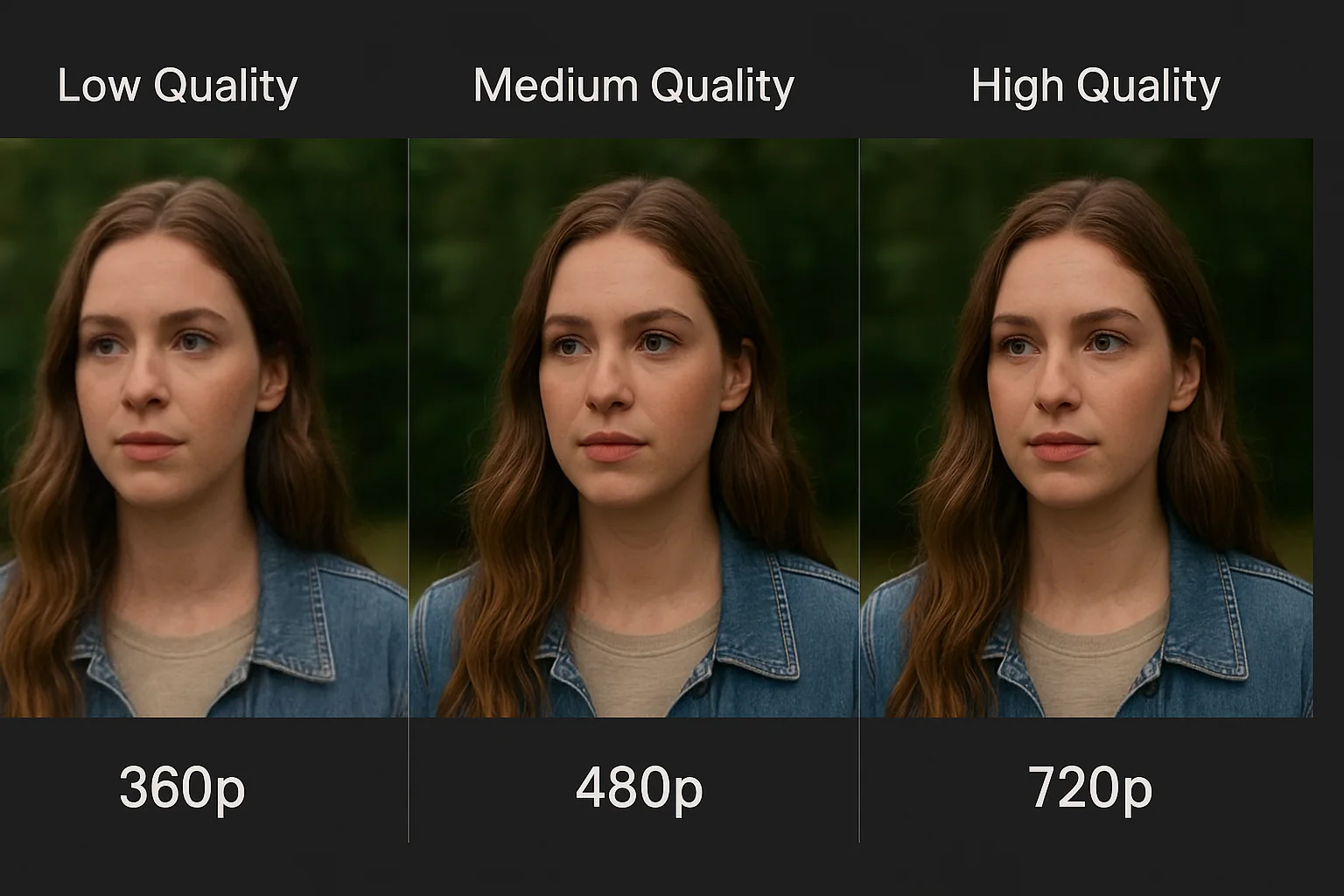
Kết Luận
Có được chất lượng tốt nhất có thể khi tải video Twitter đòi hỏi phải hiểu cả xử lý video của Twitter và đưa ra lựa chọn có thông tin trong quá trình tải xuống. Bằng cách làm theo các mẹo và kỹ thuật trong hướng dẫn này, bạn có thể đảm bảo rằng bạn đang có được việc tải xuống chất lượng cao nhất có thể cho nhu cầu cụ thể của mình.
MediaFetcher cung cấp sự cân bằng tối ưu giữa chất lượng, tiện lợi và độ tin cậy cho việc tải video Twitter, khiến nó trở thành lựa chọn xuất sắc cho bất kỳ ai coi trọng chất lượng video.
Câu Hỏi Thường Gặp
Chất lượng cao nhất tôi có thể tải từ Twitter là gì?
Twitter thường giới hạn độ phân giải video ở 720p cho hầu hết người dùng, mặc dù một số tài khoản được xác minh hoặc người đăng ký Twitter Blue có thể có quyền truy cập vào việc tải lên 1080p. Bạn không bao giờ có thể tải chất lượng cao hơn so với những gì ban đầu được tải lên.
Tại sao video đã tải xuống của tôi trông tệ hơn khi streaming trên Twitter?
Điều này có thể xảy ra nếu bạn chọn tùy chọn tải xuống chất lượng thấp hơn hoặc nếu việc tải xuống bị gián đoạn. Luôn chọn tùy chọn chất lượng cao nhất và đảm bảo bạn có kết nối internet ổn định trong quá trình tải xuống.
Tôi có thể cải thiện chất lượng video sau khi tải xuống không?
Có, sử dụng phần mềm nâng cao video có thể cải thiện hình ảnh của video Twitter đã tải xuống. Các công cụ như Adobe Premiere Pro, DaVinci Resolve hoặc các bộ nâng cấp dựa trên AI cụ thể có thể nâng cao chất lượng, mặc dù chúng không thể tạo ra chi tiết không có trong bản gốc.
Các công cụ tải xuống khác nhau có ảnh hưởng đến chất lượng video không?
Có. Một số công cụ tải xuống có thể không truy cập được phiên bản chất lượng cao nhất hoặc có thể áp dụng nén bổ sung. MediaFetcher được thiết kế để xác định và tải xuống phiên bản chất lượng cao nhất có sẵn mà không cần xử lý bổ sung.
